
中国NeteaseGamesが提供する非対称対戦型マルチプレイゲーム「Identity Ⅴ」(第五人格)の日本語版は、7月5日にリリースされました。第五人格でのパフォーマンスや面白い場面を録画し、実況プレイを友人に、またはYouTube等のサイトに共有したいと思いませんか。ここで簡単にスマホで第五人格のプレイ動画を録画する方法を紹介します。
iOSで録画
iosの制限で利用可能な第三者の録画アプリは数少ないですが、ApowerRECという録画アプリは脱獄しなくても気軽に使えますのでオススメします。ApowerRECはiPhoneやiPadの画面を音声付きでキャプチャすることが可能で、ウォーターマークも一切入らないです。他には、フロントカメラ映像やナレーションの追加及び動画のカットもサポートします。使い方は以下の通りです。
- App Store からApowerRECをお使いのiPhone・iPadに入れます。
- ApowerRECを使う前に、iosの画面収録機能を追加する必要があります。『設定』→「コントロールセンター」→「コントロールセンターをカスタマイズ」の順にiPhone/iPadの画面を開き、「画面収録」を画面上部のエリアに追加します。
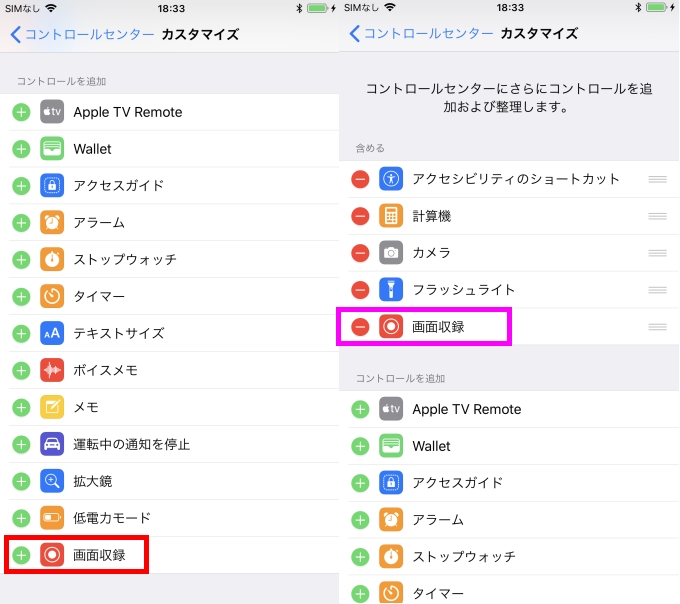
- 第五人格を開きます。コントロールセンターを開くと画面収録のアイコンが表示されます。それを強めに押してApowerRECを選択し、ブロードキャストボタンをタップすれば録画が始まります。音声を収録するにはマイクオーディオをオンにするのが必要です。
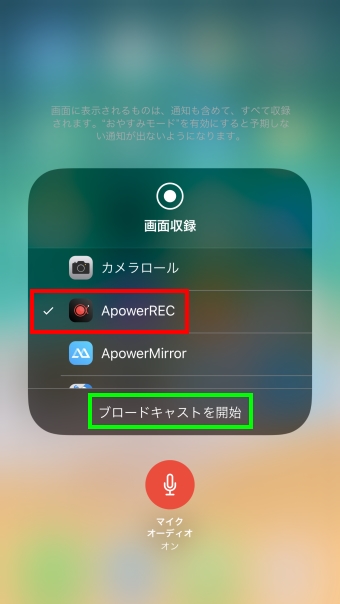
- 録画を終了するには画面上の赤い部分をタップして確認します。録画した動画はApowerRECに保存されます。

- ApowerRECを開き、動画再生画面に入って、必要に応じてフロントカメラ映像やナレーションを追加したり、動画の不要な部分をカットしたりできます。
Androidで録画
Androidの場合は使える録画アプリがたくさんありますが、ここではDU Recorderという好評の無料録画ソフトをオススメします。DU Recorderは画面キャプチャ、GIF録画、注釈追加などの多彩な機能を備え、ゲーム実況やライブショウ等を作成するのにかなり実用です。DU Recorderの使い方を簡単に紹介します。
- AndroidデバイスにGoogle playストアからDU Recorderをインストールします。
- DU Recorderを起動して、指示の通りにポップアップウィンドウ表示をオンにします。
- 設定ボタンを選択して設定画面に入り、気になる項目を設定します。
- 第五人格を開き、録画を開始したい場合はオーバーレイアイコンをタップして赤い「〇」マークをタップします。

- ツールアイコンを押して、スクリーンショットやカメラ映像、ブラシ、GIFレコーダー等の便利な機能を追加することができます。
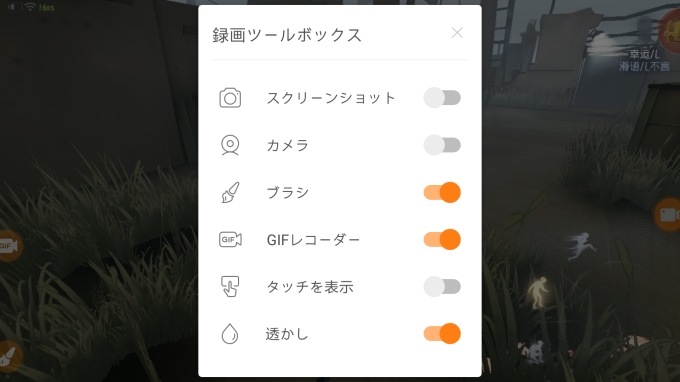
- もう一回オーバーレイアイコンをタップして、「□」マークを押せば録画を終了します。

- 編集画面に入って、カット、トリミング、BGMやテキストの追加等の編集が可能です。
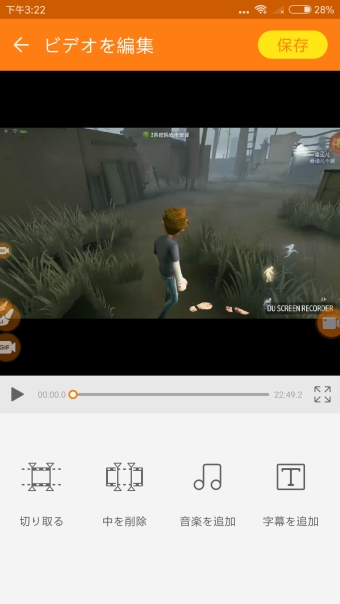
以上で今回紹介したいiOS/Androidで気軽に第五人格のプレイ動画を録画する方法でした。第五人格を録画して実況動画を作りたい方は是非ご参考になさってみてください。

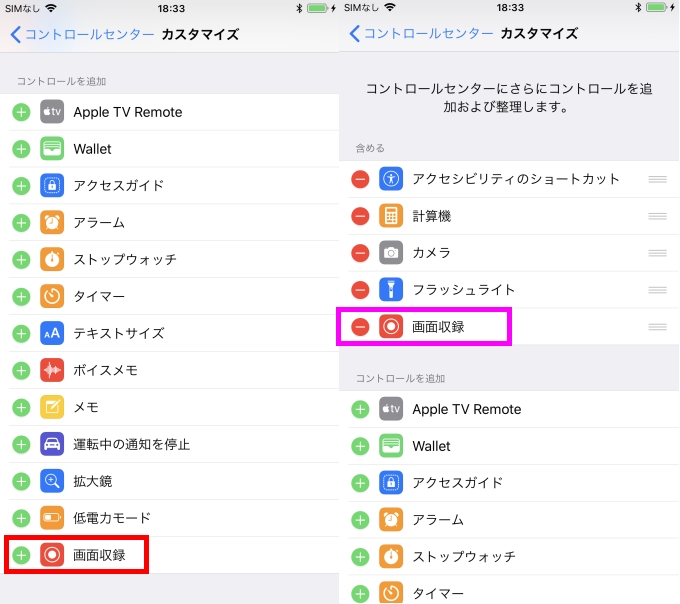
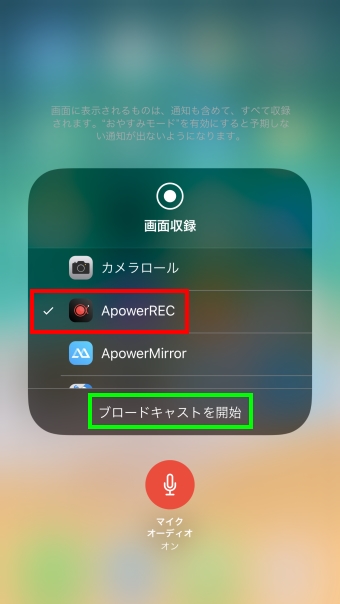


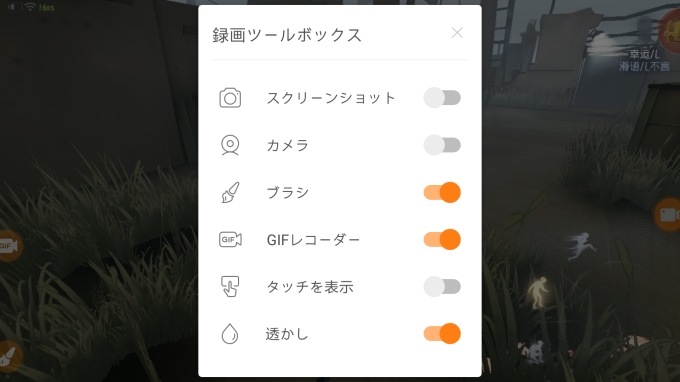

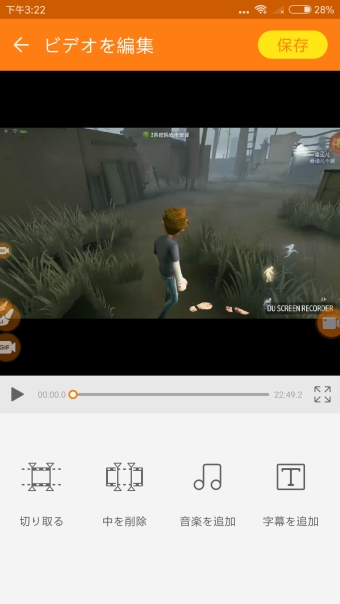

コメントを書く